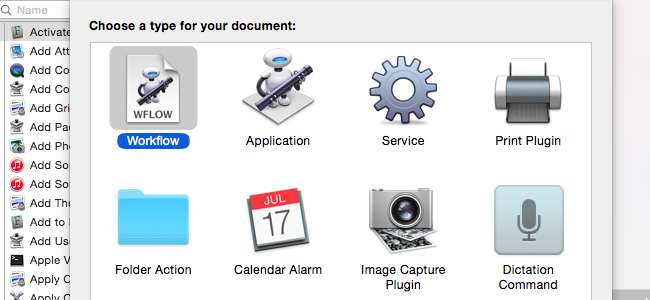
Untuk semua lelucon lama tentang mouse satu tombol dan kesederhanaan, Mac memiliki beberapa fitur pengguna canggih yang tidak ditawarkan Windows. Automator adalah salah satunya, menawarkan cara sederhana untuk mengotomatiskan tugas berulang tanpa perangkat lunak pihak ketiga.
Automator adalah alat yang ampuh, dan ada banyak hal yang dapat Anda lakukan dengannya. Anda dapat menggunakan antarmuka grafis untuk membuat “resep” otomatisasi dengan seret-dan-lepas, atau tulis AppleScript dengan tangan. Pencarian web cepat akan membawa Anda ke banyak contoh berbeda tentang hal-hal yang dapat Anda lakukan dengannya.
Meluncurkan Automator dan Membuat Dokumen
Automator diinstal pada Mac Anda secara default, sehingga Anda dapat meluncurkannya dengan menekan Command + Space untuk membukanya Pencarian Spotlight , mengetik Automator, dan menekan Enter. Anda juga dapat menemukannya di Other> Automator in Landasan peluncuran atau Aplikasi> Automator di Finder.
Anda akan melihat berbagai jenis dokumen berbeda yang dapat Anda gunakan untuk memulai. Semua ini pada dasarnya adalah jenis alur kerja yang berbeda; mereka hanya dipicu dengan cara yang berbeda:
- Alur Kerja : Alur kerja adalah serangkaian tindakan yang berjalan di dalam Automator.
- Aplikasi : Aplikasi sama dengan alur kerja, tetapi dapat dijalankan sebagai aplikasi dari luar Automator. Misalnya, Anda dapat menarik dan melepaskan file ke ikon aplikasi untuk menjalankan alur kerja dari luar automator.
- Layanan : Ini memungkinkan Anda membuat "layanan", yang akan dapat diakses dari menu Layanan di aplikasi lain.
- Plugin Cetak : Plugin cetak muncul di dialog cetak sistem.
- Tindakan Folder : Ini adalah alur kerja yang Anda ikat ke folder tertentu di Mac Anda. Saat Anda menambahkan file ke folder itu, Mac Anda akan secara otomatis menjalankan alur kerja di dalamnya.
- Alarm Kalender : Ini berjalan ketika acara tertentu terjadi di kalender Anda.
- Plugin Pengambilan Gambar : Ini muncul sebagai pilihan dalam utilitas Pengambilan Gambar, digunakan saat mentransfer foto ke Mac Anda.
- Perintah Dikte : Ini berjalan jika dipicu oleh perintah suara, yang dikenal sebagai perintah dikte, di Mac Anda .
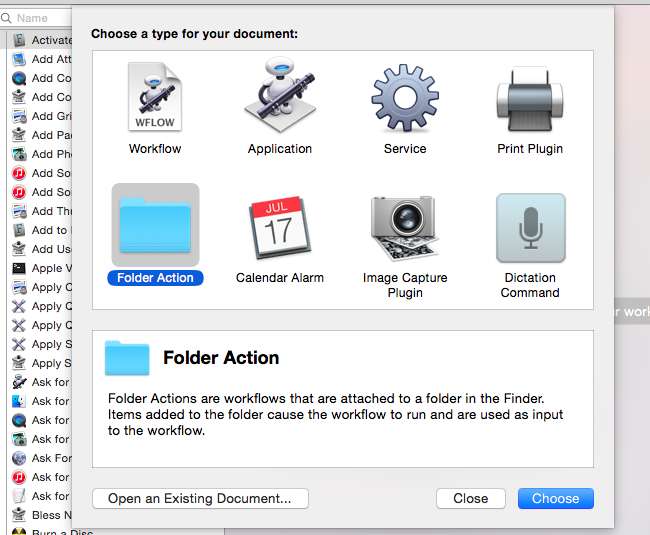
Membuat Layanan Sederhana
TERKAIT: Gunakan Menu Layanan Mac Anda untuk Melakukan Tindakan Cepat
Sebagai contoh, kami akan membuat layanan yang dapat Anda gunakan dalam aplikasi apa pun . Pertama, kami akan memilih Layanan di dialog dan klik Pilih. Di bagian atas jendela, kita kemudian dapat memilih layanan apa yang kita inginkan. Secara default, ini disetel ke "Layanan menerima teks yang dipilih dalam aplikasi apa pun". Artinya, Anda dapat memilih teks lalu mengklik menu aplikasi, mengarahkan ke Layanan, dan memilih layanan Anda di aplikasi apa pun. (Anda juga dapat mengklik kanan atau Control-klik teks, tergantung pada aplikasinya.)
Anda bisa memodifikasi ini. Misalnya, Anda dapat memilih "Layanan menerima file atau folder di Finder" dan layanan hanya akan muncul saat Anda memilih file atau folder di aplikasi Finder.
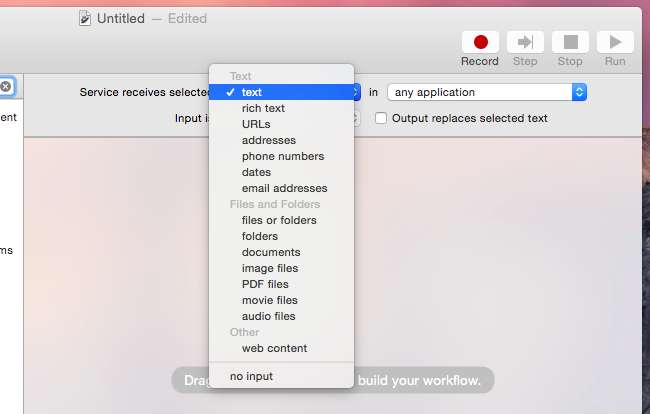
Anda kemudian dapat memilih tindakan dari panel kiri. Seret dan lepas ke sisi kanan dan iklan akan dijalankan sesuai urutan yang Anda pilih. Misalnya, kita dapat menarik dan melepas tindakan Teks> Ucapkan Teks ke panel kanan dan memilih suara.
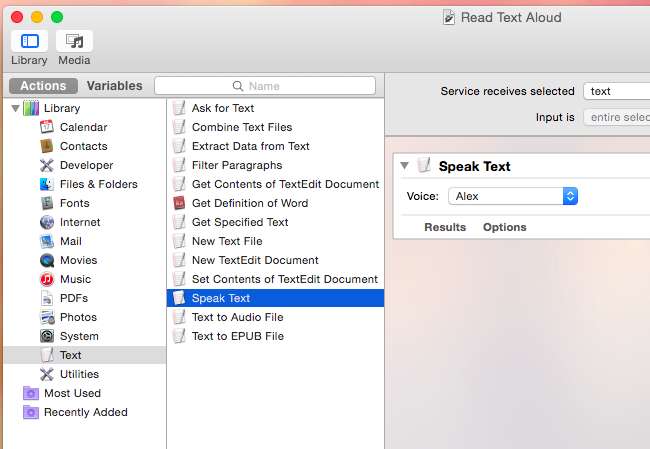
Klik menu File, klik Save, dan masukkan nama untuk layanan Anda. Ini kemudian akan muncul sebagai opsi di sistem Anda. Misalnya, setelah menyimpan layanan di atas, sekarang kita dapat memilih teks dalam aplikasi apa pun, klik menu Layanan, dan pilih layanan kita agar komputer membacakan teks itu untuk kita.
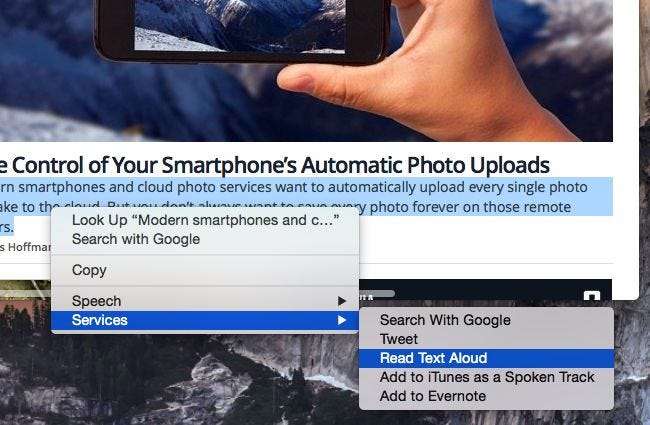
Lebih Banyak Trik
Kami membuat layanan dalam contoh di atas, tetapi prosesnya serupa untuk semua jenis alur kerja yang mungkin ingin Anda buat. Anda dapat menambahkan beberapa tindakan dari panel kiri dan mengaturnya dalam urutan yang Anda suka melalui seret dan lepas untuk melakukan banyak operasi pada item secara berurutan. Misalnya, Anda dapat membuat tindakan Folder yang mengambil gambar yang Anda tambahkan ke folder tertentu, membuat salinan cadangan, dan kemudian menyusutkannya untuk Anda.
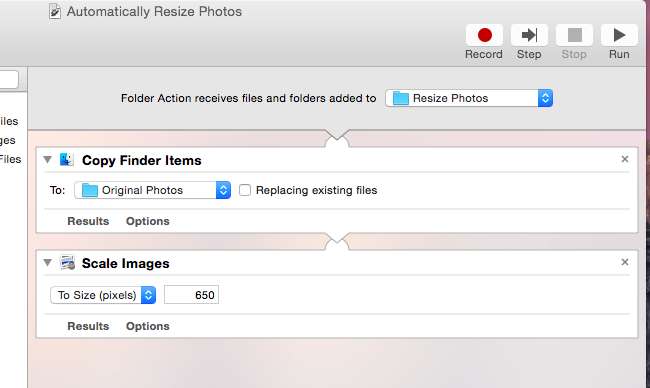
Anda juga dapat mengklik tombol Rekam untuk merekam serangkaian klik mouse dan aktivitas pengetikan di komputer Anda, memungkinkan Anda untuk melakukannya secara otomatis nanti. Ini pada dasarnya seperti merekam makro , dan ini memungkinkan Mac menyalin tindakan Anda secara otomatis. Setelah merekam, urutan kejadian akan muncul sebagai tindakan "Tonton Saya Lakukan" yang dapat Anda tempatkan di mana pun Anda suka dalam alur kerja.
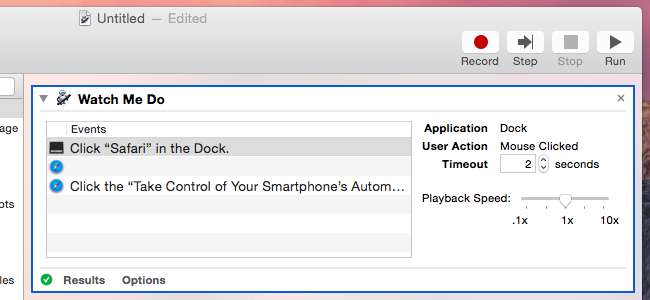
Untuk melakukan lebih banyak lagi, ada tindakan "Jalankan AppleScript" yang dapat Anda gunakan untuk menjalankan kode yang ditulis dalam AppleScript secara otomatis. Jika Anda menelusuri web, Anda akan menemukan berbagai tindakan berguna yang ditulis dalam AppleScript yang dapat Anda salin dan tempel ke dalam tindakan Jalankan AppleScript. Ini memungkinkan Anda melakukan lebih banyak hal lanjutan yang tidak tampak seperti tindakan seret dan lepas yang mudah di Automator.

Kami jelas hanya menggaruk permukaan di sini, dan itulah idenya. Seluruh buku dapat ditulis tentang subjek ini. Dengan mengetahui dasar-dasarnya, Anda dapat melihat-lihat Automator dan mencari cara membuatnya melakukan apa yang Anda inginkan. Anda juga dapat merasa diberdayakan untuk mencari web untuk alur kerja Automator yang berguna dan cuplikan AppleScript yang dapat dengan cepat melakukan tugas berulang tersebut untuk Anda, memahami cara kerja Automator dan cara menggunakannya.







